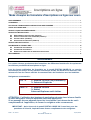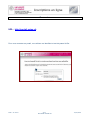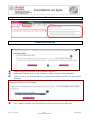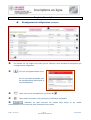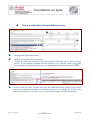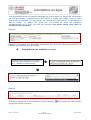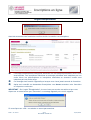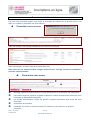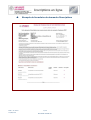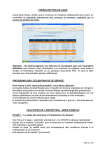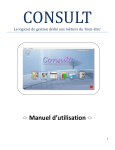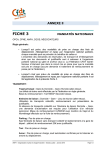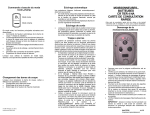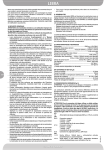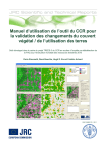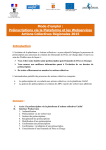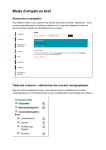Download Mode d`emploi du formulaire d`inscriptions en ligne aux cours
Transcript
Mode d’emploi du formulaire d'inscriptions en ligne aux cours AVERTISSEMENT .......................................................................................................................................................... 1 CONNEXION .................................................................................................................................................................... 2 ACCES AUX FORMULAIRES D'INSCRIPTIONS AUX EXAMENS ....................................................................... 3 CHOIX DU FORMULAIRE ............................................................................................................................................. 3 ONGLET CONDITIONS PRÉALABLES...................................................................................................................... 4 ONGLETS D’INSCRIPTIONS........................................................................................................................................ 5 ENSEIGNEMENTS OBLIGATOIRES (EXEMPLE) ...................................................................................................... 5 COURS A CHOIX DANS LISTE PREDEFINIE (EXEMPLE) ......................................................................................... 6 OPTIONS LIBRES (EXEMPLE) ............................................................................................................................... 7 INSCRIPTIONS AUX MODULES (EXEMPLE) ............................................................................................................ 8 ONGLET RECAPITULATION ....................................................................................................................................... 9 SOUMISSION DU FORMULAIRE .............................................................................................................................. 10 FORMULAIRE AVEC ERREURS ............................................................................................................................ 10 FORMULAIRE SANS ERREUR .............................................................................................................................. 10 EXEMPLE DE FORMULAIRE DE DEMANDE D'INSCRIPTIONS ................................................................................ 11 DÉCONNEXION............................................................................................................................................................. 12 Avertissement Les copies d’écrans proviennent des formulaires de différentes facultés afin de représenter les diverses possibilités d’inscriptions en ligne. Lors de chaque publication du formulaire sur le portail PORTAIL.UNIGE.CH, un courrier électronique est envoyé à votre adresse électronique UniGe. Sur décision du Rectorat, cette adresse est l'un des canaux officiels de communication de l'institution avec les étudiants. Navigateurs recommandés : PC -> 1- Mozilla Firefox (de préférence) 2- Internet Explorer Mac -> 1- Mozilla Firefox 2- Safari Internet Explorer est à éviter ATTENTION : L'utilisation des boutons de navigation présents dans la barre d'outils de votre navigateur n'est pas autorisée dans cette application. Si un message d’erreur apparait durant les inscriptions il est nécessaire de sortir complètement de l’application, de fermer le navigateur et de recommencer IMPORTANT : Après être sorti du portail PORTAIL.UNIGE.CH il vous faut, pour des questions de sécurité, impérativement fermer complètement votre navigateur. DVM – Th. Kreis 1/12 IEL-MANU-COURS.doc 17/09/2014 . Connexion URL: http://portail.unige.ch Pour vous connecter au portail, vous utilisez vos identifiant et mot de passe UniGe. DVM – Th. Kreis 2/12 IEL-MANU-COURS.doc 17/09/2014 Accès aux formulaires d'inscriptions aux cours Choix du formulaire Rappel du type de formulaire et de la période concernée. Date jusqu'à laquelle vous pouvez visualiser, modifier, soumettre votre formulaire. Accès à votre ou vos formulaire(s) (un ou plusieurs formulaires en fonction de votre dossier d'études). Pour certaines facultés, choix (facultatif) de la filière à l'aide du menu déroulant. DVM – Th. Kreis 3/12 IEL-MANU-COURS.doc 17/09/2014 Onglet Conditions préalables L es différentes étapes de l'inscription en ligne sont représentées par ces boutons (ou onglets) sur lesquels vous devez cliquer pour remplir votre formulaire. Le formulaire de demande d’inscriptions commence toujours par l’onglet "Conditions préalables" et se termine par l’onglet "Récapitulation". Le nombre d’onglets d'études, de même que leur libellé, qui apparaissent entre ces deux onglets est fonction de votre dossier d’études. Vous serez invité-e à soumettre votre demande d'inscription dans l'onglet "Récapitulation". Lien sur le présent mode d’emploi dont vous êtes tenu-e de prendre connaissance. Conditions légales liées à l'utilisation du formulaire de demande d'inscriptions en ligne. Directives éventuelles de la faculté. Informations pouvant être demandées par la faculté à titre indicatif. Vous êtes tenu-e de valider par une coche la lecture du contenu de cet onglet (mode d'emploi compris) afin de pouvoir accéder à l'onglet suivant du formulaire. Possibilité de choisir un autre formulaire (si existant) ou de revenir sur le présent formulaire. DVM – Th. Kreis 4/12 IEL-MANU-COURS.doc 17/09/2014 Onglets d’inscriptions Enseignements obligatoires (exemple) En cliquant sur cet onglet vous allez pouvoir effectuer votre demande d'inscriptions aux enseignements obligatoires. Lien sur le programme des cours. Ce lien n'est pas accessible pour les enseignements déjà acquis et non réinscriptibles. Case vide= cours inscriptible par une coche Case grisée et cochée= cours préinscrit, modification impossible. Indication du total cumulant les crédits déjà acquis et les crédits correspondant aux cours dont la case d'inscription est cochée. DVM – Th. Kreis 5/12 IEL-MANU-COURS.doc 17/09/2014 Cours à choix dans liste prédéfinie (exemple) Historique des crédits déjà acquis. Choix du cours dans le menu déroulant. L'intitulé du cours étant concaténé avec la périodicité d'inscription celui-ci peut se trouver tronqué. Si vous désirez connaître l'intitulé complet il vous suffit de cliquer sur pour ouvrir la page du "programme des cours" correspondant après avoir sélectionné le cours. Lors du choix du cours, la case inscription est automatiquement cochée. Vous pouvez annuler la demande d'inscription en décochant la case ou en cliquant sur "Choix". Vous pouvez aussi cliquer sur un autre cours si vous désirez changer de choix d'inscription. DVM – Th. Kreis 6/12 IEL-MANU-COURS.doc 17/09/2014 Options libres (exemple) 1 - Choix au sein de l'Université de Genève Menu déroulant, par défaut UNIVERSITE DE GENEVE. Dans ce cas seul le numéro de matière est à saisir. Indiquez le numéro du cours (minimum 3 caractères pour la recherche). En cliquant sur ce bouton vous ouvrez une fenêtre vous permettant de choisir le cours Choisissez le cours en cliquant sur le numéro ou cliquez sur la croix pour fermer la fenêtre. La case inscription sera automatiquement cochée quand vous fermerez la fenêtre. Exemple: 2 - Choix hors Université de Genève DVM – Th. Kreis 7/12 IEL-MANU-COURS.doc 17/09/2014 Il est important de donner un maximum de détails sur le cours désiré. Le champ URL est facultatif, les champs Discipline (uniquement pour SES UniGe) et Crédits sont inactifs. Tous les autres champs sont à renseigner. S'il vous manque une information mettre "inconnu" ou une explication dans le champ. Le champ URL Cours/ Info vous permet de mettre des indications complémentaires sur le cours, son URL par exemple. Vous devez valider votre choix en cochant la case inscription. Exemple: Important: L'acceptation des demandes d'inscriptions aux cours hors faculté est soumise à la validation des conseiller-ère-s aux études. Inscriptions aux modules (exemple) Dans les cas d'inscription à un module, choix du (des) module(s) en cliquant sur "Afficher la liste de choix" Exemple: Vous devez valider vos choix en cochant la case inscription: n'ait pas été cochée à l'avance. DVM – Th. Kreis 8/12 IEL-MANU-COURS.doc , pour autant que cette dernière 17/09/2014 Onglet Récapitulation Avant de soumettre votre formulaire vous êtes invité-e à contrôler vos inscriptions. Formulaire récapitulant les inscriptions effectuées. En cas d'acquis précédents, ceux-ci sont aussi affichés. Les inscriptions effectuées au semestre précédent sont indiquées par une coche bleue, les préinscriptions ou inscriptions effectuées au semestre courant sont indiquées par une coche rouge. Ce message ainsi formulé n'apparaît que lorsque vous n'avez jamais soumis de formulaire. Après avoir contrôlé vos demandes d'inscriptions vous devez soumettre votre formulaire en cliquant sur ce bouton. IMPORTANT : Sur l'onglet "Récapitulation" si vous n’avez pas soumis vos saisies et que vous cliquez sur un autre bouton que "Soumettre" ce message apparait pour vous le rappeler. Si vous cliquez sur «OK » vos saisies ne seront pas soumises. DVM – Th. Kreis 9/12 IEL-MANU-COURS.doc 17/09/2014 Soumission du formulaire Une fois votre formulaire rempli, vous devez le soumettre en cliquant sur le bouton prévu à cet effet. Un contrôle du formulaire est alors effectué. Formulaire avec erreurs Dans cet exemple, des champs obligatoires n'ont pas été renseignés. Dans cet exemple, le même cours a été choisi deux fois. Dans tous les cas retournez dans l'onglet concerné pour corriger l'erreur et soumettez à nouveau votre formulaire. Formulaire sans erreur Message indiquant qu'aucune erreur n'a été détectée lors du contrôle de vos inscriptions. Vous devez toujours imprimer et garder la dernière version soumise sans erreurs de votre formulaire de demande d'inscriptions. Un numéro d'identification unique est généré à chaque soumission sans erreur de votre formulaire. Impression du formulaire Possibilité de choisir un autre formulaire (si existant) ou de revenir sur le présent formulaire. DVM – Th. Kreis 17/09/2014 10/12 IEL-MANU-COURS.doc Exemple de formulaire de demande d'inscriptions DVM – Th. Kreis 17/09/2014 11/12 IEL-MANU-COURS.doc Déconnexion IMPORTANT : Après être sorti du portail UNIGE il vous faut, pour des questions de sécurité, impérativement fermer complètement votre navigateur. DVM – Th. Kreis 17/09/2014 12/12 IEL-MANU-COURS.doc